Photoshop调出花朵照片唯美鲜艳色调
文章来源于 摄影社区,感谢作者 静心 给我们带来经精彩的文章!设计教程/PS教程/照片处理2012-06-08
很多网友都很羡慕那些唯美的折返镜头光晕,特别是拍摄生态的时候,把自然的美表现到了极致。可是没有折返镜头,怎么能过把瘾呢?网友静心热心分享了一期教程,主要针对图片叠加效果的整合和应用。本期我们一起来看看,他是如何通过后期制作唯美折返镜头生态的
很多网友都很羡慕那些唯美的折返镜头光晕,特别是拍摄生态的时候,把自然的美表现到了极致。可是没有折返镜头,怎么能过把瘾呢?网友静心热心分享了一期教程,主要针对图片叠加效果的整合和应用。本期我们一起来看看,他是如何通过后期制作唯美折返镜头生态的。
刚发了一辑像花儿一样,除了我一贯使用的剪辑、调色外,我首次练习了一下素材图片的叠加,以制造出图片的唯美感觉,这里将我的制作过程分享出来,供有兴趣的朋友们交流,所谓前期后期不讨论了,摄友们学学PS,我觉得还是有必要的,我们不必整得太麻烦,但也可以通过一些步骤,让图片更唯美,何乐而不为呢。我也是初学者哈,只能说满壶水的不响,我这个半壶水响叮当了哈,呵呵。
大家可以照着我的素材做下去,基本就这个结果了,主要还是让大家体会这个过程。
1.效果和对比图

2.原图情况分析
这是我最初的原片,大家看看就行了,照着做的时候直接用我剪辑下来的部分。

照的很中规中矩,不太符合我现在的口味哈,于是乎,乱整起来,先动了一刀,把右上面那部分裁了下来,由于分辨率够,所以裁下来也不影响啥。
下图是裁后的片子,大家可以作为原片来照着玩。
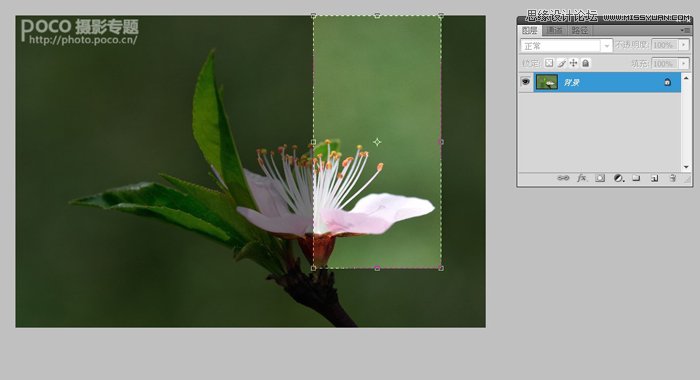
3.选择素材图片
这是制作中用到的一张光斑图片,折返的效果,所以,不要相信你的眼睛哦,不是我照滴。
好了,大家把花朵和素材存下来,就可以在photoshop中跟着我的教程玩了。

打开花朵,按Ctrl+J复制一个图层,结果如图。
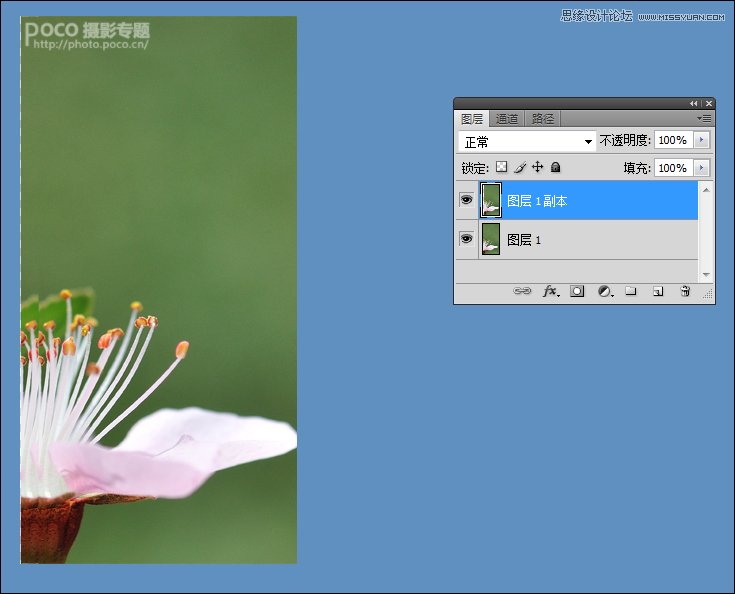
 情非得已
情非得已
推荐文章
-
 Photoshop制作唯美可爱的女生头像照片2020-03-17
Photoshop制作唯美可爱的女生头像照片2020-03-17
-
 Photoshop快速给人物添加火焰燃烧效果2020-03-12
Photoshop快速给人物添加火焰燃烧效果2020-03-12
-
 Photoshop调出人物写真甜美通透艺术效果2020-03-06
Photoshop调出人物写真甜美通透艺术效果2020-03-06
-
 Photoshop保留质感修出古铜色人像皮肤2020-03-06
Photoshop保留质感修出古铜色人像皮肤2020-03-06
-
 Photoshop制作模特人像柔润的头发效果2020-03-04
Photoshop制作模特人像柔润的头发效果2020-03-04
-
 古风效果:用PS调出外景人像中国风意境效果2019-11-08
古风效果:用PS调出外景人像中国风意境效果2019-11-08
-
 插画效果:用PS把风景照片转插画效果2019-10-21
插画效果:用PS把风景照片转插画效果2019-10-21
-
 胶片效果:用PS调出人像复古胶片效果2019-08-02
胶片效果:用PS调出人像复古胶片效果2019-08-02
-
 素描效果:用PS制作人像彩色铅笔画效果2019-07-12
素描效果:用PS制作人像彩色铅笔画效果2019-07-12
-
 后期精修:用PS给人物皮肤均匀的磨皮2019-05-10
后期精修:用PS给人物皮肤均匀的磨皮2019-05-10
热门文章
-
 Photoshop利用素材制作炫丽的科技背景2021-03-11
Photoshop利用素材制作炫丽的科技背景2021-03-11
-
 Photoshop使用中性灰磨皮法给人像精修2021-02-23
Photoshop使用中性灰磨皮法给人像精修2021-02-23
-
 Photoshop制作水彩风格的风景图2021-03-10
Photoshop制作水彩风格的风景图2021-03-10
-
 Photoshop制作创意的文字排版人像效果2021-03-09
Photoshop制作创意的文字排版人像效果2021-03-09
-
 Photoshop制作逼真的投影效果2021-03-11
Photoshop制作逼真的投影效果2021-03-11
-
 Photoshop制作故障干扰艺术效果2021-03-09
Photoshop制作故障干扰艺术效果2021-03-09
-
 Photoshop制作被切割的易拉罐效果图2021-03-10
Photoshop制作被切割的易拉罐效果图2021-03-10
-
 Photoshop制作人物支离破碎的打散效果2021-03-10
Photoshop制作人物支离破碎的打散效果2021-03-10
-
 Photoshop利用素材制作炫丽的科技背景
相关文章2062021-03-11
Photoshop利用素材制作炫丽的科技背景
相关文章2062021-03-11
-
 Photoshop快速制作数码照片柔焦艺术效果
相关文章6332020-10-10
Photoshop快速制作数码照片柔焦艺术效果
相关文章6332020-10-10
-
 Photoshop快速的增加写实人像的质感
相关文章7502020-10-10
Photoshop快速的增加写实人像的质感
相关文章7502020-10-10
-
 Photoshop制作编织效果的人物
相关文章9832020-04-01
Photoshop制作编织效果的人物
相关文章9832020-04-01
-
 Photoshop制作唯美可爱的女生头像照片
相关文章8162020-03-17
Photoshop制作唯美可爱的女生头像照片
相关文章8162020-03-17
-
 Photoshop快速给黑白人像照片上色
相关文章7582020-03-12
Photoshop快速给黑白人像照片上色
相关文章7582020-03-12
-
 骷髅头像:PS制作人像X光影像效果
相关文章8862020-03-11
骷髅头像:PS制作人像X光影像效果
相关文章8862020-03-11
-
 Photoshop如何去除照片上的透明水印
相关文章12362020-03-08
Photoshop如何去除照片上的透明水印
相关文章12362020-03-08
